 Hinweise:
Hinweise:Mit den Funktionen unter Textobjekte lassen sich die einer Isometrie zugeordneten Textobjekte bearbeiten und benutzerdefinierte Textobjekte erzeugen.
 Hinweise:
Hinweise:
 auf der Registerkarte 3D-Bemaßung+Text unter Text.
auf der Registerkarte 3D-Bemaßung+Text unter Text.
![]()
Isometrie > Textobjekte > Zugeordnetes Textobjekt editieren 
Wenn noch keine Rohrleitung aktiv ist, identifizieren Sie mit dem Grafik-Cursor ein Bauteil der Rohrleitung, die Sie bearbeiten wollen. Die eingeblendete Frage, ob die richtige Rohrleitung aktiv ist, beantworten Sie dann mit Ja.
Identifizieren Sie mit dem Grafik-Cursor das gewünschte Textobjekt.
Mit dieser Funktion erhalten Sie die gleiche Dialogbox, die bei der Funktion Zugeordnetes Textobjekt erzeugen beschrieben wurde. Der Unterschied liegt darin, dass Sie hiermit alle Textobjekte, d.h. nicht nur die benutzerdefinierten, bearbeiten können. Es wird hiermit kein neues Textobjekt angelegt, sondern ein vorhandenes geändert.
Mit Abbrechen schließen Sie die Dialogbox. Alle Änderungen werden verworfen. Mit Einfügen schließen Sie die Dialogbox. Die Änderungen werden übernommen.
![]()
Isometrie > Textobjekte > Zugeordnetes Textobjekt erzeugen 
Mit dieser Funktion können Sie ein benutzerdefiniertes zugeordnetes Textobjekt erzeugen, d.h. Sie können seine Zusammensetzung selbst bestimmen. Ein solches Objekt erhält eine eigene Kennung. Auch wenn es inhaltlich z.B. mit einem automatisch erzeugten Anschlusskoordinaten-Textobjekt übereinstimmen sollte, wird es von dazu gehörenden Automatikfunktionen nicht als solches behandelt. Zum Beispiel wird mit der Funktion Anschlusskoordinaten löschen das benutzerdefinierte Textobjekt nicht gelöscht.
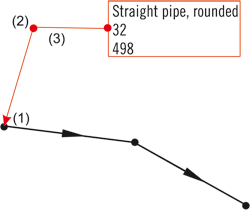
Zugeordnetes Textobjekt , (1) Anfangspunkt, (2) Knickpunkt, (3) Endpunkt
Nachdem Sie das Bauteil bestimmt haben, erscheint die Dialogbox Textobjekt. Die Bedienung des Fensters entspricht der des Fensters 3D-Beschriftung.
Ein Textobjekt kann bestehen aus
Platzhalter für Datenbankattribute haben die Form %DBA(name), wobei name für den Namen des Datenbankattributes steht.(Beispiel: %DBA(Benennung)).
Die im Auswahlfenster angebotenen Einträge lassen sich in der Datei POSATTR.DAT im HiCAD Unterverzeichnis SYS voreinstellen.
Angenommen, das Element soll aus den Attributen %Nennweite1 und %Nennweite2 so gebildet werden, dass z.B. bei Nennweiten 50 und 32 im Textobjekt 50x32 DN erscheint.
Sie gehen wie folgt vor:
 , um das Element in das Textobjekt zu übertragen.
, um das Element in das Textobjekt zu übertragen.Ausführliche Informationen zur Beschriftung finden Sie auch im Abschnitt 3D.
Beispiele:
|
|
Textobjekt ohne Rahmen (M), mit Bezugslinie ohne Pfeil (L), erstes Element mit Rechteckrahmen (K) und Bezugslinienanschluss (H) |
|
|
Textobjekt ohne Rahmen (M), mit Bezugslinie ohne Pfeil (L), Bezugslinienanschluss wie in Voreinstellung (siehe Einstellung - Text/Linien), Elemente ohne Rahmen |
|
|
Textobjekt mit Rechteckrahmen (M), mit Bezugslinie mit Pfeil (L), Bezugslinienanschluss wie in der Voreinstellung (siehe Einstellung - Text/Linien), Elemente ohne Rahmen |
|
|
Textobjekt mit doppeltem Rechteckrahmen (M), ohne Bezugslinie (L), Elemente ohne Rahmen |
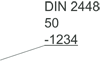
|
Textobjekt auf verlängerter Fahne (M), mit Bezugslinie ohne Pfeil (L), Element ohne Rahmen (K) und Bezugslinienanschluss (H) |
|
|
Textobjekt ohne Rahmen (M), ohne Bezugslinie (L), Elemente ohne Rahmen (K), Elemente in einer Zeile (N) |
Mit Übernehmen werden die aktuellen Einstellungen der Maske übernommen. Mit Abbrechen wird die Maske Beschriftungseinstellungen beendet ohne die aktuellen Einstellungen zu übernehmen.
 Beschriftung von Anschlusspunkten einer Rohrleitung:
Beschriftung von Anschlusspunkten einer Rohrleitung:
Bei der Beschriftung von Koordinatenpunkten an Rohrleitungen lassen sich auch Informationen angeschlossenen Komponenten ergänzen.
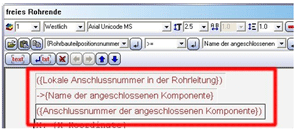
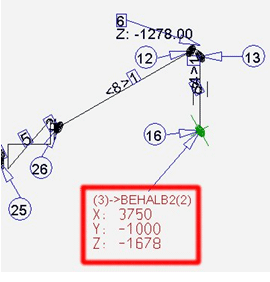
Das Beispiel zeigt eine sehr einfache Formatierung ohne Rahmen o.ä.; das genaue Aussehen kann vom Benutzer gewählt werden. Die lokale Anschlussnummer ist eine fortlaufende Nummerierung aller offenen Endpunkte der Rohrleitung und ist nicht mit der Verbindungsnummer zu verwechseln.
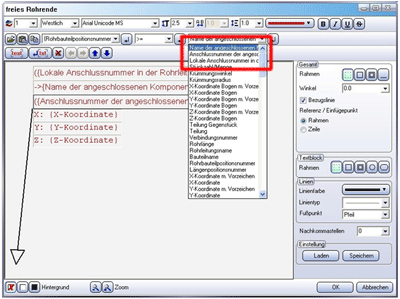
Im Falle von angeschlossenen anderen Rohrleitungen wird diese fortlaufende Nummer als entfernte Anschlussnummer verwendet. Bei Behältern wird die Nummer des jeweiligen Anschlusspunktes benutzt.
![]()
Isometrie > Textobjekte > Zugeordnetes Textobjekt verschieben 
Wenn noch keine Rohrleitung aktiv ist, identifizieren Sie mit dem Grafik-Cursor ein Bauteil der Rohrleitung, die Sie bearbeiten wollen. Die eingeblendete Frage, ob die richtige Rohrleitung aktiv ist, beantworten Sie dann mit Ja.
Identifizieren Sie das Textobjekt mit dem Cursor. Mit der linken Maustaste können Sie Knickpunkte der Bezugslinie setzen, mit der rechten Maustaste setzen Sie den Endpunkt und die Position des Textobjektes. Die Bezugslinie erscheint nur, wenn die entsprechende Option in den Voreinstellungen aktiviert wurde.
![]()
Zugeordnetes Textobjekt löschen 
Wenn noch keine Rohrleitung aktiv ist, identifizieren Sie mit dem Grafik-Cursor ein Bauteil der Rohrleitung, die Sie bearbeiten wollen. Die eingeblendete Frage, ob die richtige Rohrleitung aktiv ist, beantworten Sie dann mit Ja.
Identifizieren Sie das Textobjekt mit dem Cursor. Es wird daraufhin gelöscht.
Sie finden diese Funktion nur im Kontextmenü der Isometrie (RMT auf ein Teil der Isometrie)!
Verwandte Themen
Rohrleitungsisometrie (Iso) • Isometriefunktionen für den Aufstellungsplan (Iso) • Anlagenbaufunktionen
Version 1702 - HiCAD Anlagenbau | Ausgabedatum: 9/2012 | © Copyright 2012, ISD Software und Systeme GmbH